윈도우7에서 윈도우10으로 업그레이드 하거나 윈도우 업데이트를 한 후 C 드라이브를 보면 업그레이드에 필요한 파일들이 다운로드 되어 있고 문제가 있을때 시스템 복구를 할수 있게 windows.old 폴더로 백업되는데요.
업데이트 이후 시스템에 문제가 생겼거나 이전 빌드로 롤백하고 싶을 때 Windows.old 폴더에 있는 파일을 기준으로 이번 버전을 복구 할 수 있지만 대부분의 경우 문제가 없기 때문에 Windows.old 폴더 및 Windows10Upgrade 폴더를 삭제해서 디스크 용량을 확보할 수 있습니다.
목차
윈도우10 Windows.old 삭제 방법
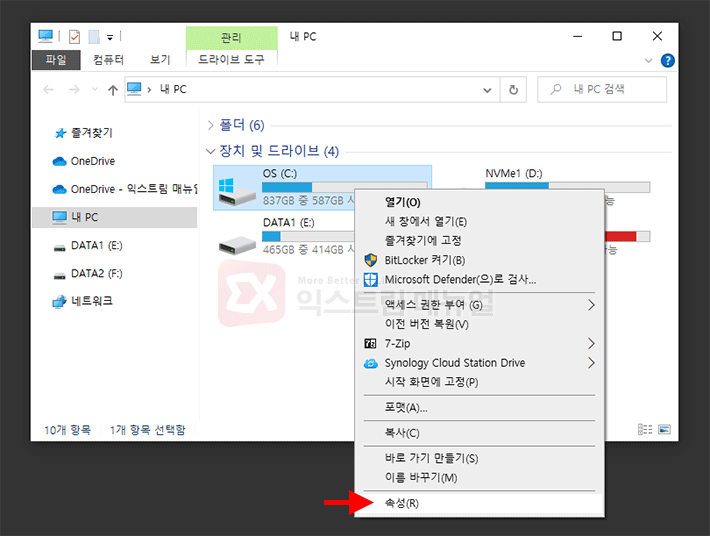
- 파일 탐색기를 실행해 내 PC로 이동한 다음 장치 및 드라이브에서 C드라이브를 마우스 오른쪽 버튼으로 실행한 다음 속성으로 이동합니다.
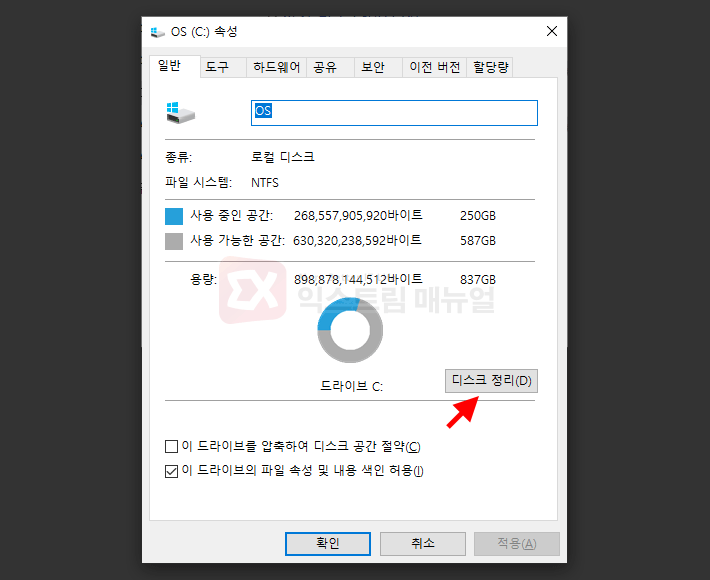
- C드라이브 속성에서 디스크 정리 버튼을 클릭합니다.
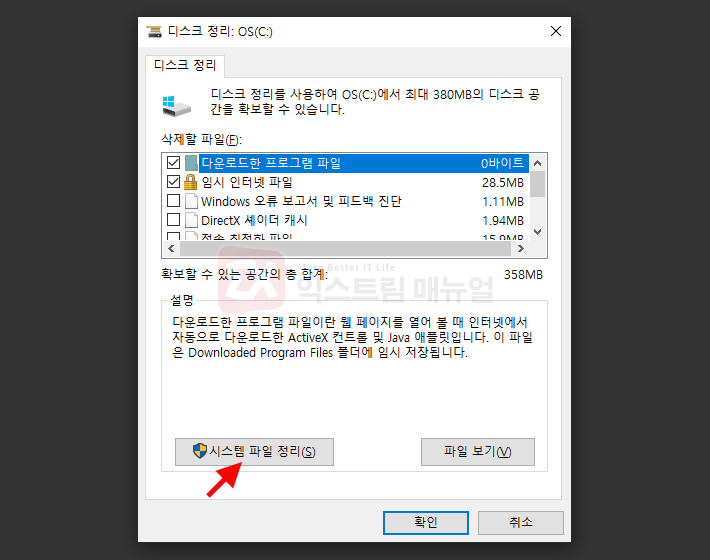
- 디스크 정리 화면 하단의 시스템 파일 정리 버튼을 클릭합니다.
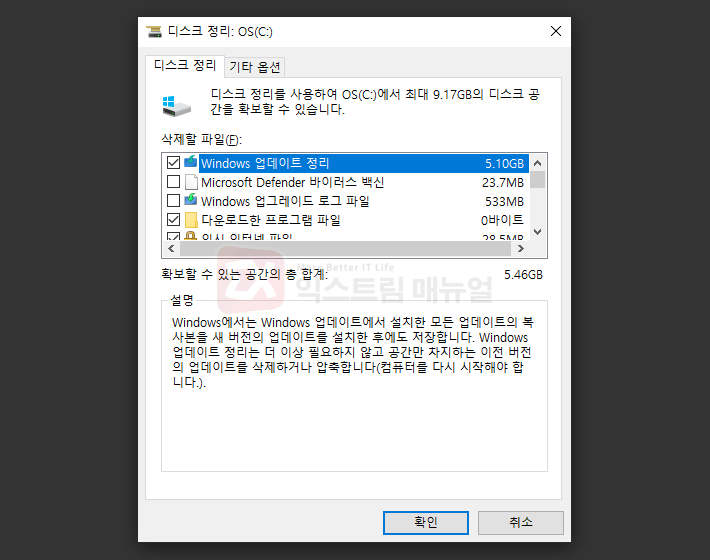
- 시스템 파일 중에서 삭제가 가능한 임시 파일을 스캔하는데 약간의 시간이 소요됩니다.
- 스캔을 마치면 삭제할 파일 목록에서 Windows 업데이트 정리 파일을 비롯한 Windows 업그레이드 로그 파일, 임시 파일을 선택할 수 있습니다.
- 디스크 정리가 가능한 요소를 선택하면 확보할 수 있는 공간을 아래에서 확인할 수 있습니다.
- 선택을 마친 후 확인 버튼을 클릭하면 Windows.old 폴더 안의 임시 파일들이 모두 삭제됩니다.
명령어로 windows.old 강제 삭제 방법
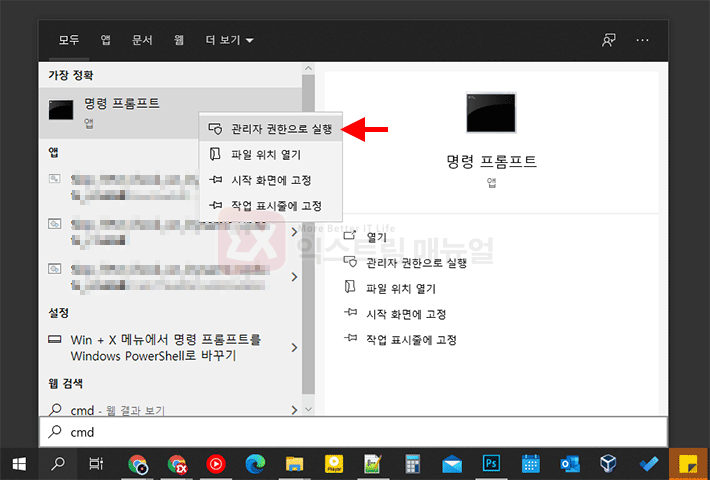
- Windows 검색에서
cmd를 입력해 명령 프롬프트를 찾습니다. - 마우스 오른쪽 버튼을 눌러 관리자 권한으로 실행합니다.
- windows.old 폴더를 강제로 삭제하는 명령어를 순서대로 한 줄씩 입력해 실행합니다.
takeown /F c:\Windows.old\* /R /A /D Y cacls c:\Windows.old\*.* /T /grant administrators:F rd /s c:\Windows.old
명령어 간단 설명
windows.old 폴더 및 하위 파일의 소유권과 접근 권한을 사용자 계정이 포함되어 있는 administrators 그룹으로 재설정한 다음 폴더를 삭제하는 명령어입니다.




3개 댓글. Leave new
감사합니다. ^^
감사합니다
명령 프롬프트로 삭제가 안됩니다.ㅠㅠ
takeown /F c:\Windows.old.000\* /R /A /D Y
로 파일 소유는 되나
cacls c:\Windows.old.000\*.* /T /grant administrators:F
여기에서 시스템 호출에전달된 데이터 영역이 너무 작습니다. 라고 뜨고 멈춰버립니다. 방법이 없을지요?